OPEL CORSA E 2017.5 Manual de infoentretenimiento (in Spanish)
Manufacturer: OPEL, Model Year: 2017.5, Model line: CORSA E, Model: OPEL CORSA E 2017.5Pages: 115, tamaño PDF: 2.34 MB
Page 11 of 115
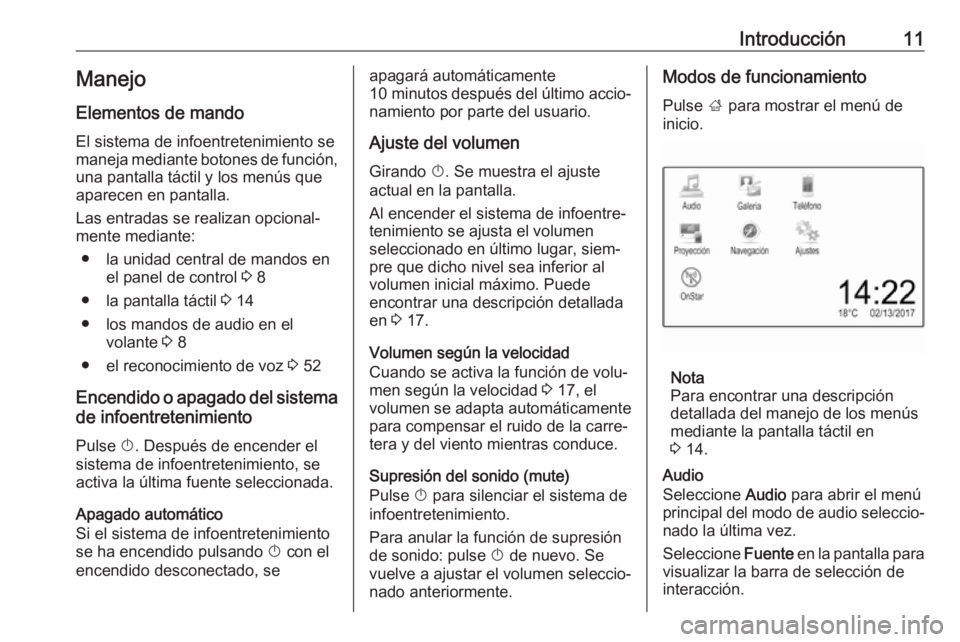
Introducción11Manejo
Elementos de mando
El sistema de infoentretenimiento se
maneja mediante botones de función, una pantalla táctil y los menús que
aparecen en pantalla.
Las entradas se realizan opcional‐
mente mediante:
● la unidad central de mandos en el panel de control 3 8
● la pantalla táctil 3 14
● los mandos de audio en el volante 3 8
● el reconocimiento de voz 3 52
Encendido o apagado del sistema de infoentretenimiento
Pulse X. Después de encender el
sistema de infoentretenimiento, se
activa la última fuente seleccionada.
Apagado automático
Si el sistema de infoentretenimiento
se ha encendido pulsando X con el
encendido desconectado, seapagará automáticamente
10 minutos después del último accio‐
namiento por parte del usuario.
Ajuste del volumen Girando X. Se muestra el ajuste
actual en la pantalla.
Al encender el sistema de infoentre‐
tenimiento se ajusta el volumen
seleccionado en último lugar, siem‐
pre que dicho nivel sea inferior al
volumen inicial máximo. Puede
encontrar una descripción detallada
en 3 17.
Volumen según la velocidad
Cuando se activa la función de volu‐
men según la velocidad 3 17, el
volumen se adapta automáticamente
para compensar el ruido de la carre‐
tera y del viento mientras conduce.
Supresión del sonido (mute)
Pulse X para silenciar el sistema de
infoentretenimiento.
Para anular la función de supresión de sonido: pulse X de nuevo. Se
vuelve a ajustar el volumen seleccio‐
nado anteriormente.Modos de funcionamiento
Pulse ; para mostrar el menú de
inicio.
Nota
Para encontrar una descripción
detallada del manejo de los menús
mediante la pantalla táctil en
3 14.
Audio
Seleccione Audio para abrir el menú
principal del modo de audio seleccio‐
nado la última vez.
Seleccione Fuente en la pantalla para
visualizar la barra de selección de
interacción.
Page 12 of 115

12Introducción
Para cambiar a otro modo de audio:
toque uno de los elementos en la
barra de selección de interacción.
Para encontrar una descripción deta‐
llada de:
● Funciones de la radio 3 22
● Dispositivos externos ( USB,
Bluetooth ) 3 31
Galería
Seleccione Galería para abrir el
menú de imágenes y vídeo de los
archivos guardados en el dispositivo
externo, como un dispositivo USB o
un smartphone.
Seleccione l o m para visualizar el
menú de imágenes o vídeo. Selec‐
cione el archivo de imágenes o vídeo para mostrar el elemento correspon‐diente en la pantalla.
Para encontrar una descripción deta‐
llada de:
● Funciones de fotos 3 32
● Funciones de vídeos 3 34
Teléfono
Antes de que se pueda usar el portal telefónico, se debe establecer una
conexión entre el sistema de infoen‐
tretenimiento y el teléfono móvil.
Obtenga una descripción detallada
de cómo preparar y establecer una
conexión Bluetooth entre el sistema
de infoentretenimiento y un teléfono
móvil en 3 53.
Si se conecta el teléfono móvil, selec‐ cione Teléfono para visualizar el
menú principal del portal telefónico.
Puede encontrar una descripción
detallada del manejo del teléfono
móvil a través del sistema de infoen‐
tretenimiento en 3 57.
Page 13 of 115
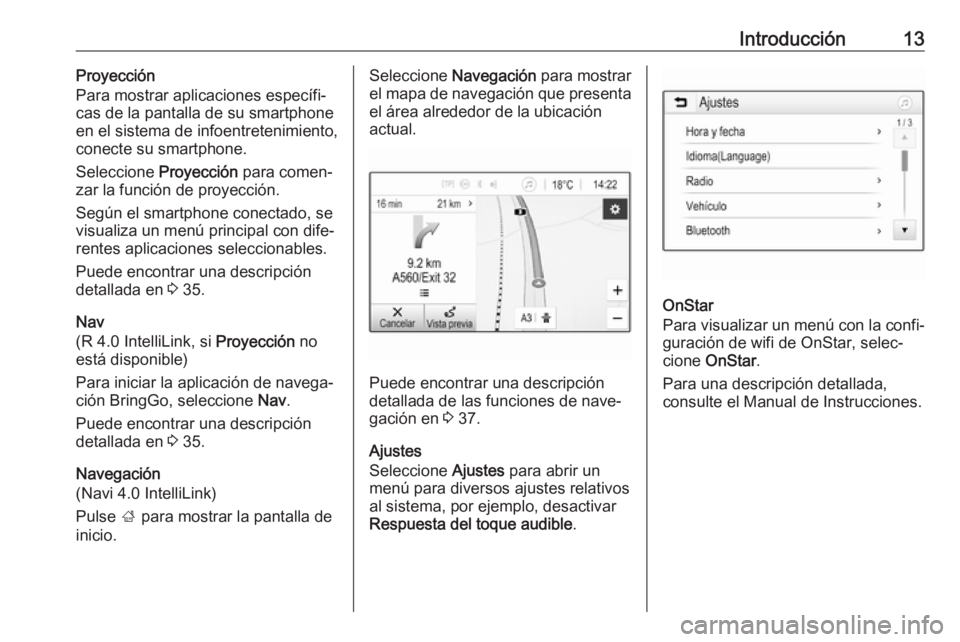
Introducción13Proyección
Para mostrar aplicaciones específi‐
cas de la pantalla de su smartphone en el sistema de infoentretenimiento,
conecte su smartphone.
Seleccione Proyección para comen‐
zar la función de proyección.
Según el smartphone conectado, se
visualiza un menú principal con dife‐
rentes aplicaciones seleccionables.
Puede encontrar una descripción
detallada en 3 35.
Nav
(R 4.0 IntelliLink, si Proyección no
está disponible)
Para iniciar la aplicación de navega‐
ción BringGo, seleccione Nav.
Puede encontrar una descripción
detallada en 3 35.
Navegación
(Navi 4.0 IntelliLink)
Pulse ; para mostrar la pantalla de
inicio.Seleccione Navegación para mostrar
el mapa de navegación que presenta el área alrededor de la ubicación
actual.
Puede encontrar una descripción
detallada de las funciones de nave‐
gación en 3 37.
Ajustes
Seleccione Ajustes para abrir un
menú para diversos ajustes relativos
al sistema, por ejemplo, desactivar
Respuesta del toque audible .
OnStar
Para visualizar un menú con la confi‐
guración de wifi de OnStar, selec‐
cione OnStar .
Para una descripción detallada, consulte el Manual de Instrucciones.
Page 14 of 115
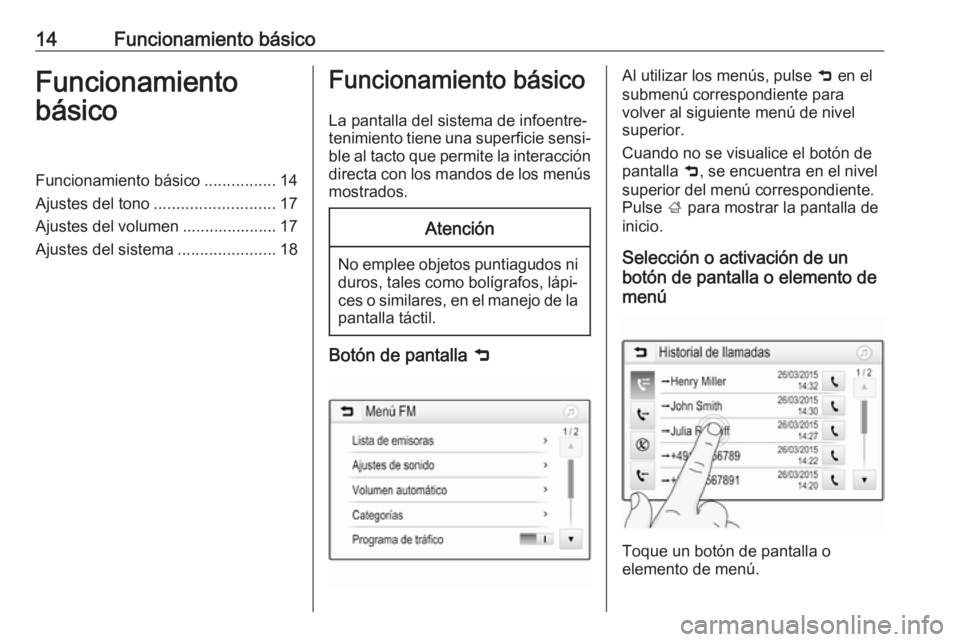
14Funcionamiento básicoFuncionamiento
básicoFuncionamiento básico ................14
Ajustes del tono ........................... 17
Ajustes del volumen ..................... 17
Ajustes del sistema ......................18Funcionamiento básico
La pantalla del sistema de infoentre‐
tenimiento tiene una superficie sensi‐
ble al tacto que permite la interacción
directa con los mandos de los menús mostrados.Atención
No emplee objetos puntiagudos ni duros, tales como bolígrafos, lápi‐
ces o similares, en el manejo de la pantalla táctil.
Botón de pantalla 9
Al utilizar los menús, pulse 9 en el
submenú correspondiente para
volver al siguiente menú de nivel
superior.
Cuando no se visualice el botón de
pantalla 9, se encuentra en el nivel
superior del menú correspondiente.
Pulse ; para mostrar la pantalla de
inicio.
Selección o activación de un
botón de pantalla o elemento de
menú
Toque un botón de pantalla o
elemento de menú.
Page 15 of 115
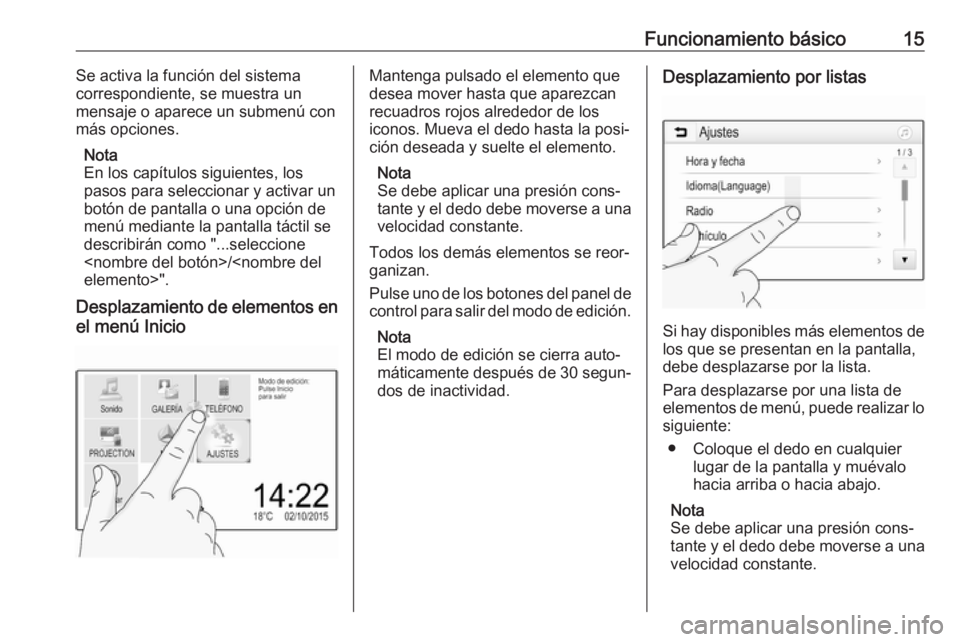
Funcionamiento básico15Se activa la función del sistema
correspondiente, se muestra un
mensaje o aparece un submenú con
más opciones.
Nota
En los capítulos siguientes, los
pasos para seleccionar y activar un
botón de pantalla o una opción de
menú mediante la pantalla táctil se
describirán como "...seleccione
Desplazamiento de elementos en
el menú InicioMantenga pulsado el elemento que
desea mover hasta que aparezcan
recuadros rojos alrededor de los
iconos. Mueva el dedo hasta la posi‐
ción deseada y suelte el elemento.
Nota
Se debe aplicar una presión cons‐
tante y el dedo debe moverse a una velocidad constante.
Todos los demás elementos se reor‐
ganizan.
Pulse uno de los botones del panel de
control para salir del modo de edición.
Nota
El modo de edición se cierra auto‐ máticamente después de 30 segun‐
dos de inactividad.Desplazamiento por listas
Si hay disponibles más elementos de
los que se presentan en la pantalla,
debe desplazarse por la lista.
Para desplazarse por una lista de
elementos de menú, puede realizar lo siguiente:
● Coloque el dedo en cualquier lugar de la pantalla y muévalo
hacia arriba o hacia abajo.
Nota
Se debe aplicar una presión cons‐
tante y el dedo debe moverse a una velocidad constante.
Page 16 of 115
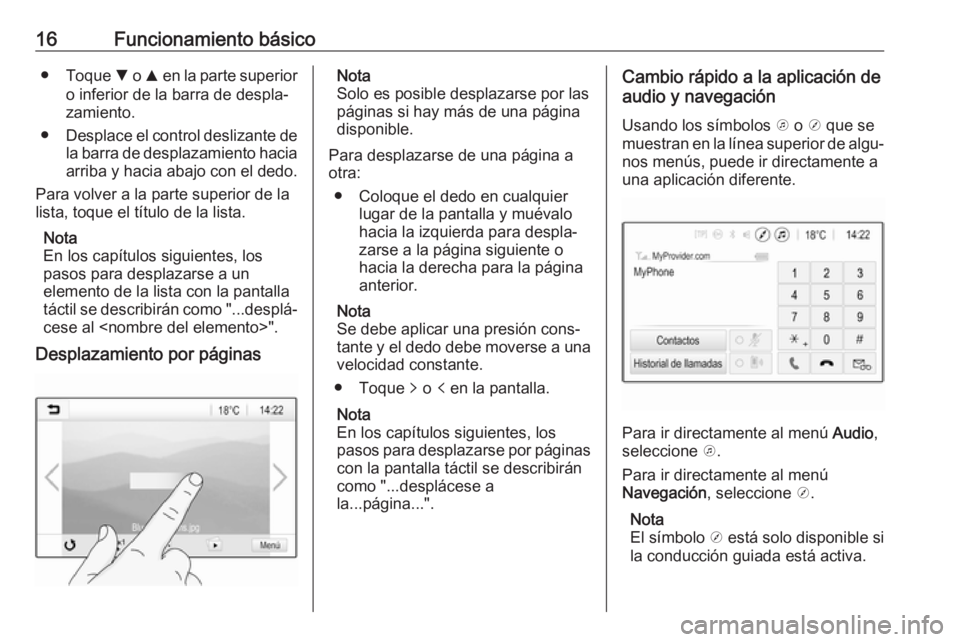
16Funcionamiento básico●Toque S o R en la parte superior
o inferior de la barra de despla‐
zamiento.
● Desplace el control deslizante de
la barra de desplazamiento hacia
arriba y hacia abajo con el dedo.
Para volver a la parte superior de la
lista, toque el título de la lista.
Nota
En los capítulos siguientes, los
pasos para desplazarse a un
elemento de la lista con la pantalla
táctil se describirán como "...desplá‐
cese al
Desplazamiento por páginasNota
Solo es posible desplazarse por las
páginas si hay más de una página
disponible.
Para desplazarse de una página a
otra:
● Coloque el dedo en cualquier lugar de la pantalla y muévalo
hacia la izquierda para despla‐
zarse a la página siguiente o
hacia la derecha para la página
anterior.
Nota
Se debe aplicar una presión cons‐
tante y el dedo debe moverse a una velocidad constante.
● Toque q o p en la pantalla.
Nota
En los capítulos siguientes, los
pasos para desplazarse por páginas
con la pantalla táctil se describirán
como "...desplácese a
la...página...".Cambio rápido a la aplicación de
audio y navegación
Usando los símbolos k o j que se
muestran en la línea superior de algu‐
nos menús, puede ir directamente a
una aplicación diferente.
Para ir directamente al menú Audio,
seleccione k.
Para ir directamente al menú
Navegación , seleccione j.
Nota
El símbolo j está solo disponible si
la conducción guiada está activa.
Page 17 of 115
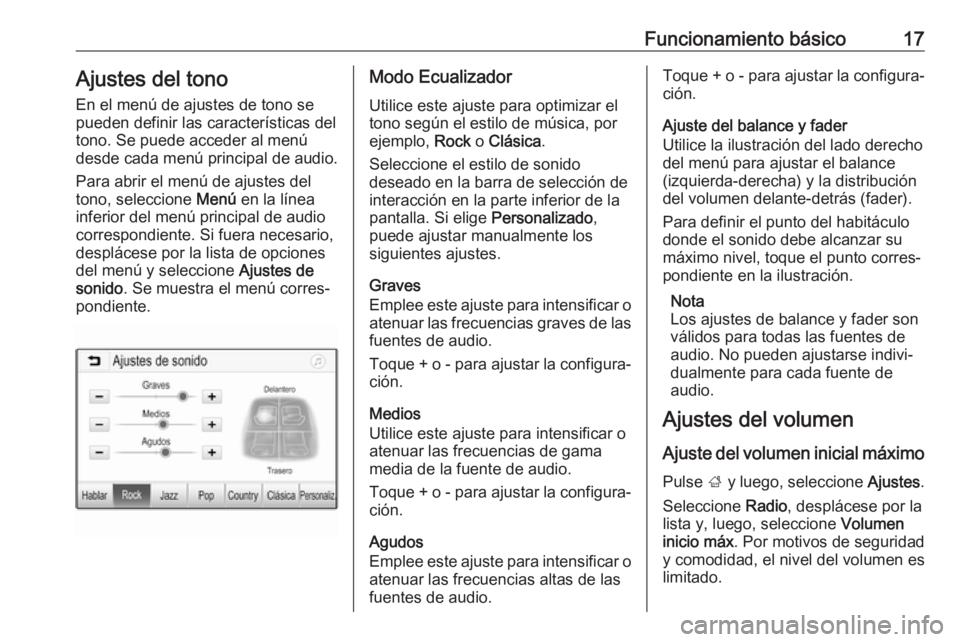
Funcionamiento básico17Ajustes del tono
En el menú de ajustes de tono se
pueden definir las características del tono. Se puede acceder al menú
desde cada menú principal de audio.
Para abrir el menú de ajustes del
tono, seleccione Menú en la línea
inferior del menú principal de audio
correspondiente. Si fuera necesario,
desplácese por la lista de opciones
del menú y seleccione Ajustes de
sonido . Se muestra el menú corres‐
pondiente.Modo Ecualizador
Utilice este ajuste para optimizar el
tono según el estilo de música, por
ejemplo, Rock o Clásica .
Seleccione el estilo de sonido
deseado en la barra de selección de
interacción en la parte inferior de la
pantalla. Si elige Personalizado,
puede ajustar manualmente los
siguientes ajustes.
Graves
Emplee este ajuste para intensificar o atenuar las frecuencias graves de las
fuentes de audio.
Toque + o - para ajustar la configura‐
ción.
Medios
Utilice este ajuste para intensificar o
atenuar las frecuencias de gama
media de la fuente de audio.
Toque + o - para ajustar la configura‐ ción.
Agudos
Emplee este ajuste para intensificar o atenuar las frecuencias altas de las
fuentes de audio.Toque + o - para ajustar la configura‐
ción.
Ajuste del balance y fader
Utilice la ilustración del lado derecho
del menú para ajustar el balance
(izquierda-derecha) y la distribución
del volumen delante-detrás (fader).
Para definir el punto del habitáculo
donde el sonido debe alcanzar su
máximo nivel, toque el punto corres‐
pondiente en la ilustración.
Nota
Los ajustes de balance y fader son
válidos para todas las fuentes de
audio. No pueden ajustarse indivi‐
dualmente para cada fuente de
audio.
Ajustes del volumen
Ajuste del volumen inicial máximo Pulse ; y luego, seleccione Ajustes.
Seleccione Radio, desplácese por la
lista y, luego, seleccione Volumen
inicio máx . Por motivos de seguridad
y comodidad, el nivel del volumen es
limitado.
Page 18 of 115
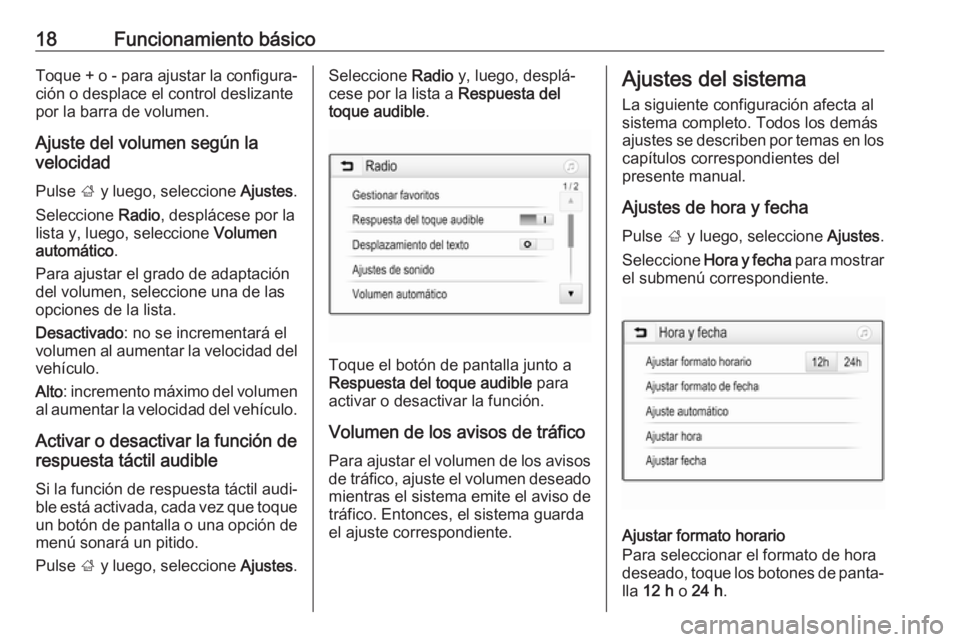
18Funcionamiento básicoToque + o - para ajustar la configura‐ción o desplace el control deslizante
por la barra de volumen.
Ajuste del volumen según la
velocidad
Pulse ; y luego, seleccione Ajustes.
Seleccione Radio, desplácese por la
lista y, luego, seleccione Volumen
automático .
Para ajustar el grado de adaptación del volumen, seleccione una de las
opciones de la lista.
Desactivado : no se incrementará el
volumen al aumentar la velocidad del vehículo.
Alto : incremento máximo del volumen
al aumentar la velocidad del vehículo.
Activar o desactivar la función de
respuesta táctil audible
Si la función de respuesta táctil audi‐
ble está activada, cada vez que toque un botón de pantalla o una opción de
menú sonará un pitido.
Pulse ; y luego, seleccione Ajustes.Seleccione Radio y, luego, desplá‐
cese por la lista a Respuesta del
toque audible .
Toque el botón de pantalla junto a
Respuesta del toque audible para
activar o desactivar la función.
Volumen de los avisos de tráfico Para ajustar el volumen de los avisos
de tráfico, ajuste el volumen deseado
mientras el sistema emite el aviso de
tráfico. Entonces, el sistema guarda
el ajuste correspondiente.
Ajustes del sistema
La siguiente configuración afecta al
sistema completo. Todos los demás
ajustes se describen por temas en los capítulos correspondientes del
presente manual.
Ajustes de hora y fecha
Pulse ; y luego, seleccione Ajustes.
Seleccione Hora y fecha para mostrar
el submenú correspondiente.
Ajustar formato horario
Para seleccionar el formato de hora
deseado, toque los botones de panta‐
lla 12 h o 24 h .
Page 19 of 115

Funcionamiento básico19Ajustar formato de fecha
Para seleccionar el formato de fecha
deseado, seleccione Ajustar formato
de fecha y escoja entre las opciones
disponibles en el submenú.
Ajuste automático
Para seleccionar si se ajusta la hora
y la fecha automática o manual‐
mente, seleccione Ajuste automático.
Para que la hora y la fecha se ajusten automáticamente, seleccione
Conexión: RDS .
Para que la hora y la fecha se ajusten
manualmente, seleccione
Desconexión: Manual . Si Ajuste
automático se ajusta a Desconexión:
Manual , los elementos del submenú
Ajustar hora y Ajustar fecha están
disponibles.
Ajuste de hora y fecha
Para ajustar la configuración de la
hora y la fecha, seleccione Ajustar
hora o Ajustar fecha .
Toque + y - para ajustar la configura‐
ción.Configuración del idioma
Pulse ; y luego, seleccione Ajustes.
Seleccione Idioma(Language) para
mostrar el menú correspondiente.
Para seleccionar el idioma para los
textos del menú: toque el idioma
deseado.
Función de desplazamiento por el texto
Si se muestra un texto largo en la
pantalla, por ejemplo, los títulos de
canciones o nombres de emisoras,
puede desplazarse por el texto conti‐
nuamente o una vez y mostrarse de
forma segmentada.
Pulse ; y luego, seleccione Ajustes.
Seleccione Radio.
Si desea desplazarse por el texto de
manera continua, active
Desplazamiento del texto .
Si desea desplazarse por el texto en
segmentos, desactive el ajuste.
Función de pantalla negra Si no desea ver la pantalla iluminada,
por ejemplo, durante la noche, puede apagarla.
Pulse ; y luego, seleccione Ajustes.
Desplácese por la lista y seleccione
Apagar pantalla . La pantalla se
apaga, pero las funciones de audio
permanecen activas.
Page 20 of 115

20Funcionamiento básicoPara volver a encender la pantalla,
toque la pantalla o pulse un botón.
Valores predeterminados de
fábrica
(R 4.0 IntelliLink)
Pulse ; y luego, seleccione Ajustes.
Desplácese por la lista y seleccione
Restaurar ajustes de fábrica .
Para restaurar la configuración
personalizada del vehículo, selec‐
cione Restaurar configuración del
vehículo .
Para borrar los dispositivos Bluetooth
emparejados, la lista de contactos y
los números de correo de voz alma‐
cenados, seleccione Borrar todos los
datos personales .
Para restaurar la configuración de
tono y volumen, borre todos los favo‐
ritos, y borre la selección de tono del
timbre, seleccione Restaurar ajustes
de la radio .
En cada caso, se visualiza un
mensaje de alerta. Seleccione
Continuar para restaurar la configu‐
ración.Valores predeterminados de
fábrica
(Navi 4.0 IntelliLink)
Pulse ; y luego, seleccione Ajustes.
Desplácese por la lista y seleccione
Volver a configuración de fábrica .
Configuración del vehículo
Para restaurar toda la configuración
de personalización del vehículo,
seleccione Restablecer ajustes del
vehículo .
Se muestra un mensaje emergente.
Confirme el mensaje emergente.
Información sobre el teléfono
Para borrar los dispositivos Bluetooth
emparejados, la lista de contactos y
los números de correo de voz alma‐
cenados, seleccione Borrar toda la
información del teléfono .
Se muestra un mensaje emergente.
Confirme el mensaje emergente.Ajustes de la radio
Para restablecer la configuración de
tono y volumen y borrar todos los
favoritos, seleccione Restaurar
ajustes de la radio .
Se muestra un mensaje emergente.
Confirme el mensaje emergente.
Ajustes de navegación
Para restablecer todos los paráme‐
tros de navegación y la configuración del sistema de navegación, selec‐
cione Restaurar configuración de
navegación . Aparece un submenú.
En función del conjunto de paráme‐
tros que desee restablecer, selec‐
cione Borrar historial de navegación
(destinos recientes), Borrar favoritos
de navegación (favoritos) o
Restablecer opciones/configuración
navegación (por ejemplo, configura‐
ción relativa a la presentación del
mapa, mensajes de voz u opciones
de ruta).
Se muestra un mensaje emergente.
Confirme el mensaje emergente.
Versión del sistema Pulse ; y luego, seleccione Ajustes.